비행기 탑승모드 설정/ 해제 방법이 궁금합니다.
- 날짜 2022-02-02
- 조회수 50,528
비행기 탑승모드 해제 방법
비행기 탑승 모드는 비행기 탑승 시 안전을 위해 통신 관련 기능인 전화, 메시지, 모바일 데이터 기능을 제한하여 사용할 수 없고, 나머지 기능은 그대로 사용하도록 설정하는 기능입니다.

비행기 모양 아이콘 표시
※ 비행기 탑승 모드가 켜지면 블루투스, Wi-Fi 기능은 꺼짐으로 변경 됩니다.
단, 블루투스의 경우 안드로이드11(One UI 3.0) 버전은 블루투스 미디어 지원 기기나, ASHA(구글 블루투스 보청기)가 연결된 상태에서는 연결 유지를 위해 블루투스는 꺼지지 않고 활성화됩니다.
안드로이드 12/ 11/ 10/ 9 OS
1. 상단 알림창의 빠른 설정창에서 비행기 모양 아이콘을 선택 > 해제
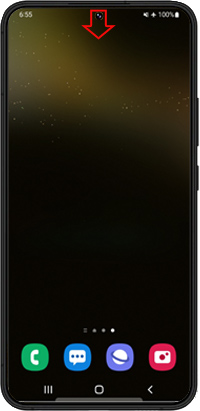
① 상단바를 아래로 미세요
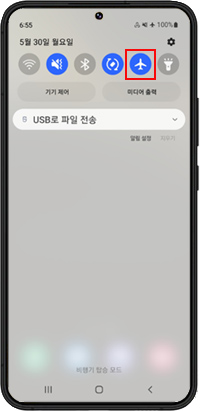
② 비행기 아이콘 누름
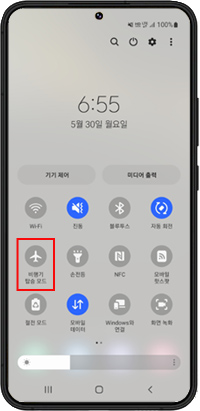
③ 비행기 탑승모드→ OFF
2. 설정 > 연결 > 비행기 탑승 모드 > 사용 안 함으로 변경
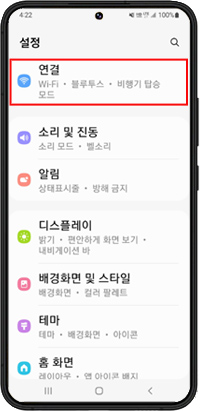
① 설정 > 연결
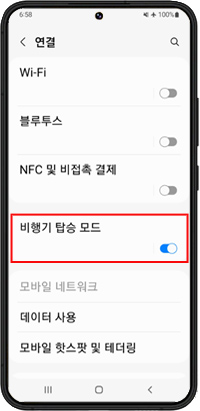
② 활성화된 비행기 탑승 모드 선택
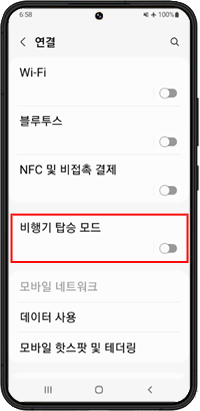
③ 비행기 탑승 모드 해제
※ 비행기 탑승 모드 설정이 사용 안 함으로 변경되지 않는다면, ① 전원 재부팅 후 재설정해보거나, 전원 재부팅 후에도 사용 안 함으로 변경이 안될 경우 ② USIM 카드 분리 후 재장착 재설정 해볼 수 있도록 안내바랍니다.
동일한 현상이 계속 발생할 경우 서비스센터 안내바랍니다.
비행기 탑승모드 설정 방법
비행기 탑승 모드는 비행기 탑승 시 안전을 위해 통신 관련 기능인 전화, 메시지, 모바일 데이터 기능을 제한하여 사용할 수 없고, 나머지 기능은 그대로 사용하도록 설정하는 기능입니다.
※ 비행기 탑승 모드가 켜지면 블루투스, Wi-Fi 기능이 꺼집니다.
안드로이드 12/11/ 10/ 9 OS
1. 상단 빠른 설정창에서 비행기 모양 아이콘을 눌러 설정으로 변경
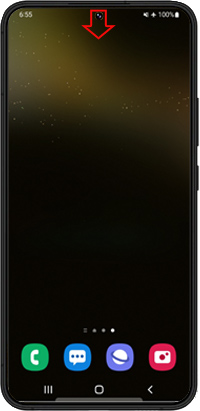
① 상단바를 아래로 미세요
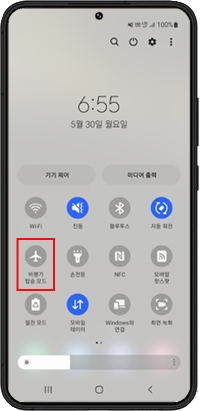
② 해제된 비행기 탑승모드선택
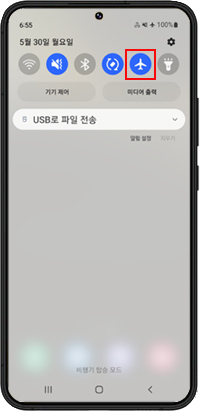
③ 비행기 탑승모드→ 켜짐
2. 설정 > 연결 > 비행기 탑승 모드 > 켜짐으로 변경
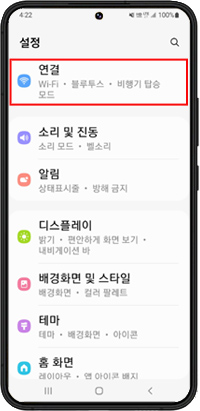
① 설정 > 연결
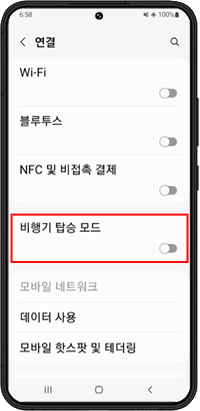
② 해제된 비행기 탑승 모드 선택
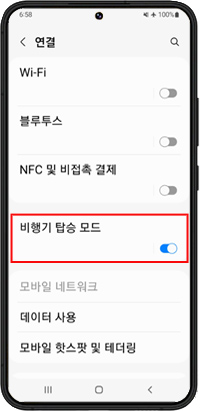
③비행기 탑승 모드→ 켜기